win10关闭防火墙通知的方法 windows10怎么关闭防火墙通知
更新时间:2023-01-29 15:33:47作者:qiaoyun
防火墙是win10系统中的一个功能,可以更好的保护电脑系统,而且如果防火墙在阻止应用后默认会发送通知,可是很多用户觉得不喜欢这个通知,就想要将其关闭,那么windows10怎么关闭防火墙通知呢?针对此问题,本文给大家说说win10关闭防火墙通知的方法。
方法如下:
1、首先打开开始菜单,选择“控制面板”。
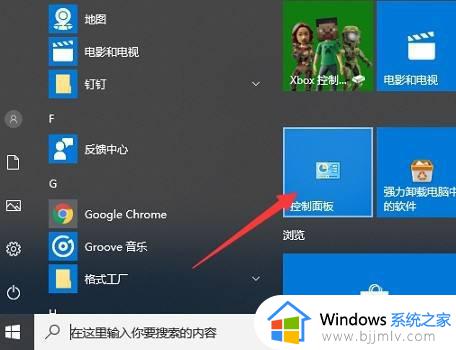
2、然后选择“windows defender 防火墙”选项。
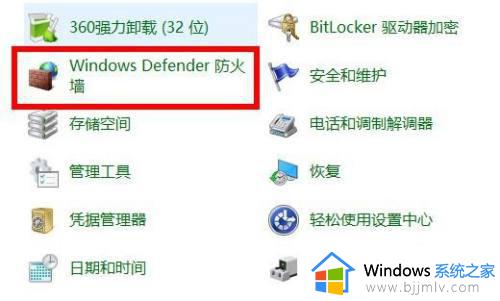
3、随后在打开的窗口中,点击左侧任务栏的“启用或关闭windows 防火墙”。
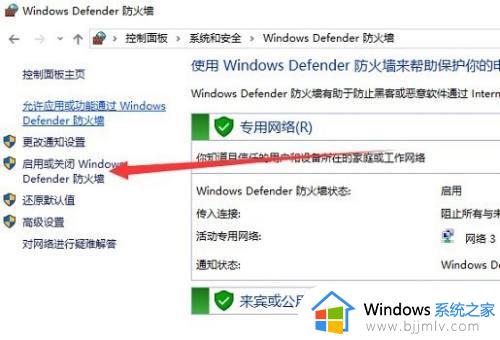
4、这时候就可以根据需要选择“关闭windows 防火墙(不推荐)”了,点击确定即可。
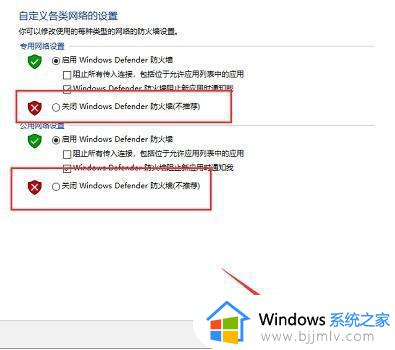
上述就是windows10关闭防火墙通知的详细方法,如果你也想关闭的话,就可以学习上面的方法步骤来进行关闭吧。
win10关闭防火墙通知的方法 windows10怎么关闭防火墙通知相关教程
- win10如何关闭防火墙通知功能 win10怎么关闭防火墙弹出通知
- win10关闭了防火墙一开机就有防火墙通知如何解决
- 彻底关闭windows10防火墙的方法 怎样彻底关闭win10防火墙
- win10关闭电脑防火墙的方法 windows10防火墙怎么关
- windows10的防火墙在哪里关 windows10的防火墙如何关闭
- win10关闭防火墙怎么操作 win10关闭防火墙设置步骤
- windows10关闭防火墙怎么关 windows10系统在哪里关闭防火墙
- win10防火墙可以关闭吗 win10如何关闭防火墙
- win10 防火墙关闭方法 win10 怎么关闭防火墙
- win10怎么关闭防火墙 win10关闭防火墙操作方法
- win10如何看是否激活成功?怎么看win10是否激活状态
- win10怎么调语言设置 win10语言设置教程
- win10如何开启数据执行保护模式 win10怎么打开数据执行保护功能
- windows10怎么改文件属性 win10如何修改文件属性
- win10网络适配器驱动未检测到怎么办 win10未检测网络适配器的驱动程序处理方法
- win10的快速启动关闭设置方法 win10系统的快速启动怎么关闭
热门推荐
win10系统教程推荐
- 1 windows10怎么改名字 如何更改Windows10用户名
- 2 win10如何扩大c盘容量 win10怎么扩大c盘空间
- 3 windows10怎么改壁纸 更改win10桌面背景的步骤
- 4 win10显示扬声器未接入设备怎么办 win10电脑显示扬声器未接入处理方法
- 5 win10新建文件夹不见了怎么办 win10系统新建文件夹没有处理方法
- 6 windows10怎么不让电脑锁屏 win10系统如何彻底关掉自动锁屏
- 7 win10无线投屏搜索不到电视怎么办 win10无线投屏搜索不到电视如何处理
- 8 win10怎么备份磁盘的所有东西?win10如何备份磁盘文件数据
- 9 win10怎么把麦克风声音调大 win10如何把麦克风音量调大
- 10 win10看硬盘信息怎么查询 win10在哪里看硬盘信息
win10系统推荐